Hoe een Canon-printer te resetten
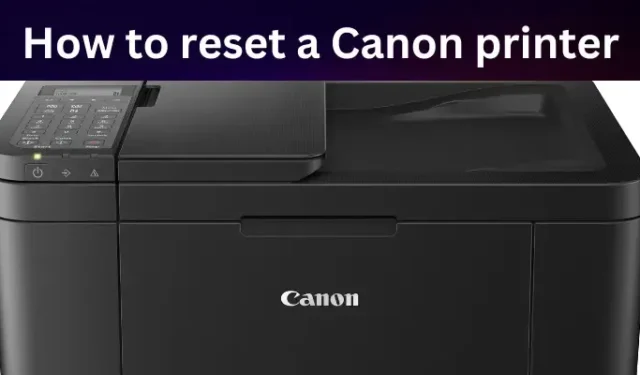
Canon-printers behoren tot de beste printers ter wereld. Ondanks hun populariteit hebben sommige gebruikers enkele problemen gemeld, en de beste manier om ze op te lossen is door de Canon-printer opnieuw in te stellen . In dit artikel geven we je verschillende manieren om een Canon-printer te resetten. Het resetten van een Canon-printer is vrij eenvoudig, maar er is een klein aantal gebruikers dat niet weet hoe. Als u besluit uw printer opnieuw in te stellen, kan dit veel problemen oplossen en kunt u het afdrukken onmiddellijk hervatten. Sommige van deze problemen kunnen dingen zijn zoals rare instellingen waarvan u niet weet hoe u ze ongedaan kunt maken.
Canon biedt een breed scala aan uitstekende printers voor gebruik thuis of op kantoor, zowel grote als kleine printers. Ze staan bekend om hun geweldige afdrukkwaliteit voor foto’s. Deze printers zijn populair vanwege hun geavanceerde connectiviteit en vele andere geweldige functies. Als u echter problemen ondervindt met instellingen of problemen waarvan u de oorzaak kent, is de eerste en beste optie om ze te resetten. Laten we nu dieper ingaan op het resetten van een Canon.
Hoe een Canon-printer te resetten
Als u uw Canon-printer reset, keert u terug naar de oorspronkelijke instellingen. Dit kan de meeste printerfouten oplossen, zoals afdrukken op achterpagina’s, een niet-reagerende printer of lage afdruksnelheden. Maar voordat u leert hoe u uw printer kunt resetten, is het goed om te begrijpen wat u wilt resetten. Dat gezegd hebbende, zijn er vier hoofdtypen Canon-printerresets, en we zullen er binnenkort meer over leren. Hier zijn de vier verschillende methoden om uw Canon-printer opnieuw in te stellen:
- Canon-printer terugzetten naar fabrieksinstellingen
- Power-reset Canon-printer
- Inkt reset Canon-printer
- Harde reset Canon-printer
Laten we nu kijken hoe we de bovenstaande printerresets in detail kunnen uitvoeren.
1] Canon-printer terugzetten naar fabrieksinstellingen
Wanneer u een fabrieksreset uitvoert op uw Canon-printer, herstelt deze deze naar de standaardinstellingen, net als de eerste keer dat u deze uit de doos haalde. Daarna moet u opnieuw verbinding maken en uw nieuwe voorkeuren instellen. Hier leest u hoe u een Canon-printer terugzet naar de fabrieksinstellingen:
- Ga naar de optie Setup op de printer, ga vervolgens met de pijltoetsen naar Apparaatinstellingen en druk op de knop OK .
- Ga nu naar Instellingen resetten en druk op de knop OK . Navigeer naar Reset en kies vervolgens de optie OK .
- Tik op Ja . Dat is het. Uw printer is terug naar de fabrieksinstellingen.
2] Power reset Canon-printer
Een stroomreset betekent dat u uw printer volledig loskoppelt van de stroomvoorziening. Het kan ook gaan om het loskoppelen van alle aangesloten componenten, zoals internetkabels of computerkabels. Het is een van de eenvoudigste methoden om een Canon-printer te resetten, maar de standaardinstellingen worden mogelijk niet hersteld. Het kan echter enkele eenvoudige problemen met uw printer oplossen. Gebruik de volgende stappen om uw printer te resetten:
- Schakel uw printer uit en verwijder stroomkabels, Ethernet-kabels of andere aangesloten componenten.
- Wacht ongeveer 30 seconden en sluit alle kabels aan op de printer, inclusief het netsnoer, en schakel uw Canon-printer in.
- Maak een proefafdruk en controleer of de problemen zijn opgelost. Als dit niet het geval is, moet u mogelijk andere oplossingen proberen.
We raden aan om met deze methode te beginnen voordat u doorgaat naar meer geavanceerde resetmethoden.
3] Inkt reset Canon-printer
Canon-inkjetprinters hebben een chip die u waarschuwt wanneer de inkt bijna op is of moet worden bijgevuld. Om de normale werking van de chip te herstellen, wilt u deze misschien resetten in plaats van door te gaan met het bijvullen van inkt. Volg deze stappen om de inkt van uw Canon-printer te resetten en naadloos afdrukken te hervatten:
- Haal de cartridge uit de printer en plaats deze in het resetkanaal .
- Controleer of de chip goed werkt en communiceert met het resetkanaal.
- Blijf de cartridge vasthouden totdat het LED-lampje in de resetter stopt met knipperen. Het moet een paar seconden stabiel blijven.
- Verwijder nu de cartridge uit het resetterkanaal en voer hetzelfde proces uit op andere cartridges die moeten worden gereset.
- Plaats uw cartridges terug in uw printer .
- Maak een proefafdruk en kijk of u problemen ondervindt. Als dit niet het geval is, hebt u het probleem opgelost door de inkt van uw Canon-printer opnieuw in te stellen.
Fix: Cannon Printer Foutcodes: 5200 | 853 | 5C20 | E05 | B200.
4] Harde reset Canon-printer
Als u uw Canon-printer hard reset, worden de instellingen teruggezet naar de standaardinstellingen. Een harde reset kan enkele fouten verhelpen die het moeilijk maken voor uw printer en computer om te communiceren. Het wist ook alle huidige wachtrijen – u moet het instellingenproces starten zodra de harde reset voorbij is. Volg de onderstaande stappen om uw Canon-printer een harde reset te geven:
- Begin door de stopknop ingedrukt te houden totdat u een alarm hoort afgaan.
- Druk ongeveer 20 keer op de Start- knop of totdat het alarm begint te knipperen.
- Verwijder de printerstuurprogramma’s van uw pc. Installeer de nieuwste versies opnieuw van de website van de fabrikant.
- Uw printer is ingesteld op de standaard fabrieksinstellingen en u kunt hem nu testen op de kleine problemen die we hebben verholpen.
We hopen dat een van de oplossingen u helpt.
Wat gebeurt er als ik mijn Canon-printer terugzet naar de fabrieksinstellingen?
Wanneer u uw printer terugzet naar de fabrieksinstellingen, herstelt u alle instellingen terug naar de standaardinstellingen van de fabrikant. U moet het opnieuw instellen als u het wilt gebruiken. Het resetten van een Canon-printer lost problemen op zoals de printer die geen verbinding maakt met het netwerk, de printer die niet werkt, zelfs als de netwerkinstallatie goed werkt, of de printer die niet reageert op APTLY-opdrachten. Als de problemen niet zijn opgelost, hebt u mogelijk te maken met een complexer probleem waarvoor u wellicht het advies van een expert nodig heeft.
Wat zorgt ervoor dat een Canon-printer niet afdrukt?
Veel printers, waaronder Canon, stoppen mogelijk met afdrukken als de toner, inkt of papier bijna op is. Als er een probleem is met cartridges, stopt de printer mogelijk ook met afdrukken. Als een printer een hapering detecteert, zal er altijd ergens op uw printer een foutmelding of LED-lampje knipperen. Om dit op te lossen, kunt u proberen uw printer opnieuw in te stellen of de betreffende fout op te lossen. U kunt contact opnemen met de fabrikant of een expert voor het oplossen van printerproblemen als u het probleem niet kunt oplossen.



Geef een reactie